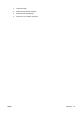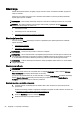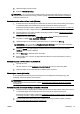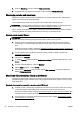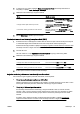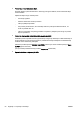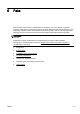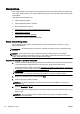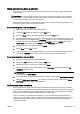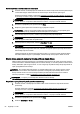User Manual
Slanje standardnog faksa s računala
Dokument na računalu možete poslati kao faks, bez potrebe za ispisivanjem kopije i faksiranjem te
kopije s pisača.
NAPOMENA: Faksovi poslani s računala na taj način koriste faks-vezu pisača, a ne internetsku ili
modemsku vezu. Stoga pripazite da pisač bude povezan s ispravnom telefonskom linijom te da je
funkcija faksa postavljena i da ispravno funkcionira.
Da biste koristili tu značajku, morate instalirati softver za pisač putem instalacijskog programa koji se
isporučuje uz pisač na CD-u sa softverom tvrtke HP.
Slanje standardnog faksa s računala (Windows)
1. Na računalu otvorite dokument koji želite faksirati.
2. U izborniku File (Datoteka) aplikacije pritisnite Print (Ispis).
3. Na popisu Name (Naziv) odaberite pisač koji u nazivu sadrži "fax" (faks).
4. Da biste promijenili postavke (primjerice slanje dokumenta kao crno-bijelog faksa ili faksa u boji),
kliknite gumb koji otvara dijaloški okvir Properties (Svojstva). Ovisno o softverskoj aplikaciji koju
koristite, ovaj gumb može imati sljedeće nazive: Properties (Svojstva), Options (Mogućnosti),
Printer Setup (Postavljanje pisača), Printer (Pisač) ili Preferences (Preference).
5. Kada promijenite bilo koju postavku, kliknite U redu.
6. Kliknite Print (Ispis) ili OK (U redu).
7. Unesite broj faksa i druge podatke primatelja te po potrebi promijenite ostale postavke za faks, a
zatim kliknite Send Fax (Slanje faksa). Pisač će birati broj faksa i faksirati dokument.
Slanje standardnog faksa s računala (OS X)
1. Na računalu otvorite dokument koji želite faksirati.
2. Na izborniku File (Datoteka) u softveru kliknite Print (Ispis).
3. Odaberite pisač koji u svojem nazivu sadrži pojam "(Fax)".
4. Na skočnom izborniku koji se nalazi ispod postavke Orijentation (Orijentacija) odaberite Fax
Recipients (Primatelji faksa).
NAPOMENA: Ako ne možete pronaći skočni izbornik, pokušajte kliknuti trokutić za otkrivanje
pokraj mogućnosti Odabir pisača.
5. U ponuđene okvire unesite broj faksa i druge informacije, a zatim kliknite Dodaj među primatelje.
6. Odaberite Način rada s faksiranjem i sve ostale mogućnosti koje želite, a zatim kliknite Pošalji
faks odmah da biste birali broj i poslali dokument.
Ručno slanje faksa s telefona
Ručno slanje faksa omogućuje da prije samog slanja faksa telefonirate i razgovarate s primateljem.
To je prikladno za slučaj kada želite obavijestiti primatelja prije slanja faksa o namjeri da mu pošaljete
faks. Kada ručno šaljete faks, kroz slušalicu telefona čut ćete tonove biranja, upite telefona ili druge
tonove. To vam olakšava korištenje telefonske kartice za slanje faksa.
Ovisno o tome kako je postavljen faks primatelja, na poziv će možda odgovoriti primatelj ili faks-
uređaj. Ako na poziv odgovori osoba, možete popričati s primateljem prije slanja faksa. Ako na poziv
odgovori faks-uređaj, faks možete poslati izravno na faks-uređaj kada iz faks-uređaja primatelja
začujete tonove faksa.
HRWW Slanje faksa 63